Pokud byste chtěli mít nad hrou větší kontrolu nebo jednoduše chcete omezit přístup na náhodné hráče, můžete hostit server v Unturned. Oblíbené servery jsou často přeplněné, což má za následek nekonzistentní připojení. Pokud vás zajímá, jak vytvořit svůj vlastní server v Unturned, přečtěte si tuto příručku, abyste to zjistili.
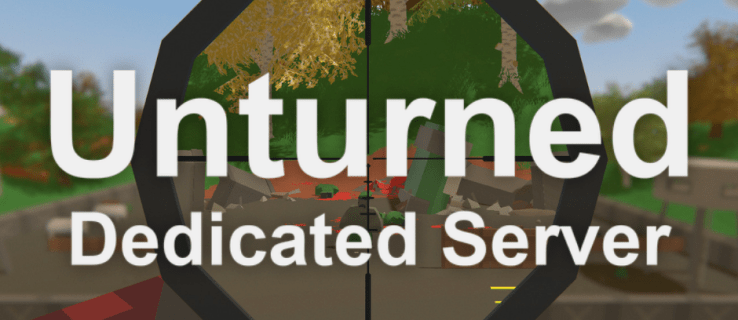
V tomto článku vysvětlíme, jak vytvořit server v Unturned – soukromý, veřejný, dedikovaný a s použitím Himachi. Kromě toho se podíváme na to, jak vytvořit server pomocí SteamCMD.
Jak udělat server v Unturned
Chcete-li vytvořit server v Unturned, postupujte podle podrobného průvodce níže:
- Spusťte Steam a přejděte na kartu „Knihovna“ v horní části obrazovky.

- V seznamu her klikněte pravým tlačítkem na „Unturned“ a poté vyberte „Properties“ z rozbalovací nabídky.

- Klepnutím na „Místní soubory“ a poté na „Procházet místní soubory“ otevřete složku.

- Klepněte pravým tlačítkem myši na „Unturned.exe“ a z rozbalovací nabídky vyberte „Vytvořit zástupce“.

- Přejmenujte soubor zástupce.

- Klikněte pravým tlačítkem na soubor zástupce a z možností vyberte „Vlastnosti“.

- Přejděte na kartu „Zástupce“. Najděte řádek „Cíl“ a umístěte text do uvozovek.

- Za text v poli „Cíl“ přidejte mezeru a zadejte „
-dávkový režim – nografika.”
- Přidejte další mezeru a zadejte „
+zabezpečený server/[název_serveru].”
- Klikněte na „Použít“ a poté na „OK“.

- Spusťte zástupce. Počkejte, až se objeví složka „Servers“, a zavřete okno.

- Přejděte do složky „Servers“ umístěné ve vašich místních souborech.

- Přejděte do složky pojmenované po vašem serveru a poté do složky „Server“ v ní.

- Spusťte soubor „Příkazy“.

- Napsat:
Jméno [název vašeho serveru].
- Stiskněte „Enter“ a napište:
mapa [požadovaná mapa serveru].
- Stiskněte „Enter“ a napište: „
port 27015.
- Stiskněte „Enter“ a zadejte:
heslo [nastavte heslo pro váš server].
- Stiskněte „Enter“ a zadejte:
maxplayers [hodnota].
- Stiskněte „Enter“ a zadejte:
perspektiva obou].
- Stiskněte „Enter“ a zadejte:
režim [požadovaná obtížnost].
- Stiskněte „Enter“ a poté zadejte „
pvp“ nebo „pve“ („hráč versus hráč“ nebo „hráč versus prostředí“).
- Stiskněte „Enter“ a zadejte:
podvádí(pro povolení cheatů – volitelné).
- Stiskněte „Enter“ a zadejte:
vlastník [vaše Steam ID].
- Nakonec můžete na poslední řádek přidat uvítací zprávu.

- Klikněte na „Soubor“ a z rozbalovací nabídky vyberte „Uložit“. Zavřít okno.

- Znovu spusťte soubor zástupce serveru.

- Spusťte Unturned a připojte se ke svému novému serveru.

Jak vytvořit server pro přátele v nepřetržitém stavu
Obecné kroky pro vytvoření místního serveru pro přátele v Unturned jsou téměř stejné jako pro vytvoření veřejného serveru – s jedním malým rozdílem. Postup:
- Spusťte Steam a přejděte na kartu „Knihovna“ v horní části obrazovky.

- V seznamu her klikněte pravým tlačítkem na „Unturned“ a poté vyberte „Properties“ z rozbalovací nabídky.

- Klepnutím na „Místní soubory“ a poté na „Procházet místní soubory“ otevřete složku.

- Klepněte pravým tlačítkem myši na „Unturned.exe“ a z rozbalovací nabídky vyberte „Vytvořit zástupce“.

- Přejmenujte soubor zástupce.

- Klikněte pravým tlačítkem na soubor zástupce a z možností vyberte „Vlastnosti“.

- Přejděte na kartu „Zástupce“. Najděte řádek „Cíl“ a umístěte text do uvozovek.

- Za text do pole „Cíl“ přidejte mezeru a zadejte:
-dávkový režim – nografika.
- Přidejte další mezeru a zadejte:
+LAN server/[název_serveru]. K LAN serveru se mohou připojit pouze ti, kteří jsou připojeni k vaší místní síti. Pokud vaši přátelé používají různé sítě, nahraďte „LAN server“ „secureserver“ a nastavte heslo, které budete sdílet pouze s přáteli.
- Klikněte na „Použít“ a poté na „OK“.

- Spusťte zástupce. Počkejte, až se objeví složka „Servers“, a zavřete okno.

- Přejděte do složky „Servers“ umístěné ve vašich místních souborech.

- Přejděte do složky pojmenované po vašem serveru a poté do složky „Server“ v ní.

- Spusťte soubor „Příkazy“.

- Zadejte:
Jméno [název vašeho serveru].
- Stiskněte "Enter" a napište:
mapa [požadovaná mapa serveru].
- Stiskněte "Enter" a napište:
port 27015.
- Stiskněte „Enter“ a zadejte:
heslo [nastavte heslo pro váš server].
- Stiskněte „Enter“ a zadejte:
maxplayers [hodnota].
- Stiskněte „Enter“ a zadejte:
perspektiva obojího.
- Stiskněte „Enter“ a zadejte:
režim [požadovaná obtížnost].
- Stiskněte „Enter“ a zadejte „
pvp“ nebo „pve“ („hráč versus hráč“ nebo „hráč versus prostředí“).
- Stiskněte „Enter“ a zadejte:
podvádí(pro povolení cheatů – volitelné).
- Stiskněte „Enter“ a zadejte:
vlastník [vaše ID ve službě Steam].
- Nakonec můžete na poslední řádek přidat uvítací zprávu.

- Klikněte na „Soubor“ a z rozbalovací nabídky vyberte „Uložit“. Zavřít okno.

- Znovu spusťte soubor zástupce serveru.

- Spusťte Unturned a připojte se ke svému novému serveru.

Jak udělat server v Unturned s Hamachi
Chcete-li vytvořit Unturned server pomocí Hamachi, postupujte takto:
- Nainstalujte soubor Hamachi. Při stahování vyberte „Nespravovaný režim“.

- Zaregistrujte se na webu Hamachi.

- Jakmile jste přihlášeni, klikněte na tlačítko napájení, poté na „Síť“ a vyberte „Vytvořit síť“.

- Nastavte název serveru a heslo a klikněte na „Vytvořit“.

- Vytvořte Unturned server podle výše uvedených pokynů.
- Chcete-li připojit své přátele k vašemu serveru Hamachi, musí se připojit k vašemu Hamachi. Poté zkopírujte svou adresu IPV4 a sdílejte ji s nimi.

- Vaši přátelé musí zadat adresu IPV4 a heslo serveru, aby se mohli připojit.
Jak vytvořit LAN server v Unturned
- Spusťte Steam a přejděte na kartu „Knihovna“.

- V seznamu her klikněte pravým tlačítkem na „Unturned“ a poté vyberte „Properties“.

- Klepnutím na „Místní soubory“ a poté na „Procházet místní soubory“ otevřete složku.

- Klikněte pravým tlačítkem na „Unturned.exe“ a z nabídky vyberte „Vytvořit zástupce“.

- Klepněte pravým tlačítkem myši na soubor zástupce a z možností vyberte „Vlastnosti“.

- Přejděte na kartu „Zástupce“. Najděte řádek „Cíl“ a umístěte text do uvozovek.

- Za text do pole „Cíl“ přidejte mezeru a napište:
-dávkový režim – nografika.
- Přidejte další mezeru a zadejte:
+LAN server/[název_serveru]. K LAN serveru se mohou připojit pouze ti, kteří jsou připojeni k vaší místní síti.
- Klikněte na „Použít“ a poté na „OK“.

- Spusťte zástupce. Počkejte, až se objeví složka „Servers“, a zavřete okno.

- Přejděte do složky „Servers“ umístěné ve vašich místních souborech.
- Přejděte do složky pojmenované po vašem serveru a poté do složky „Server“ v ní.

- Spusťte soubor „Příkazy“.

- Zadejte:
Jméno [název vašeho serveru].
- Stiskněte „Enter“ a zadejte:
mapa [požadovaná mapa serveru].
- Stiskněte „Enter“ a zadejte:
port 27015.
- Stiskněte „Enter“ a zadejte:
maxplayers [hodnota].
- Stiskněte „Enter“ a zadejte:
perspektiva obou].
- Stiskněte „Enter“ a zadejte:
režim [požadovaná obtížnost].
- Stiskněte „Enter“ a zadejte: „
pvp“ nebo „pve“ („hráč versus hráč“ nebo „hráč versus prostředí“).
- Stiskněte „Enter“ a zadejte:
vlastník [vaše ID ve službě Steam].
- Klikněte na „Soubor“ a z rozbalovací nabídky vyberte „Uložit“. Zavřít okno.

- Znovu spusťte soubor zástupce serveru.

- Spusťte Unturned a připojte se ke svému novému serveru.

Jak vytvořit dedikovaný server v Unturned
Pokud byste chtěli hostit server a nehrát hru, můžete si vytvořit dedikovaný server. Postup:
- Spusťte Steam a přejděte na kartu „Knihovna“ v horní části obrazovky.

- V seznamu her klikněte pravým tlačítkem na „Unturned“ a poté vyberte „Properties“ z rozbalovací nabídky.

- Klepnutím na „Místní soubory“ a poté na „Procházet místní soubory“ otevřete složku.

- Klepněte pravým tlačítkem myši na „Unturned.exe“ a z rozbalovací nabídky vyberte „Vytvořit zástupce“.

- Přejmenujte soubor zástupce.
- Klepněte pravým tlačítkem myši na soubor zástupce a z možností vyberte „Vlastnosti“.
- Přejděte na kartu „Zástupce“. Najděte řádek „Cíl“ a umístěte text do uvozovek.

- Vyberte požadované vlastnosti serveru přidáním „
-dávkový režim"příkaz následovaný "-sv“ na konci textu v poli „Cíl“.
- Klikněte na „Použít“ a poté na „OK“, zavřete soubor a znovu jej spusťte, abyste jej zkontrolovali. Pokud je obrazovka šedá, změny byly uloženy správně.

Jak vytvořit veřejný server v Unturned
Kroky pro vytvoření veřejného serveru se jen mírně liší od kroků pro vytvoření soukromého serveru. Postupujte podle následujících pokynů:
- Spusťte Steam a přejděte na kartu „Knihovna“ v horní části obrazovky.

- V seznamu her klikněte pravým tlačítkem na „Unturned“ a poté vyberte „Properties“ z rozbalovací nabídky.

- Klepnutím na „Místní soubory“ a poté na „Procházet místní soubory“ otevřete složku.

- Klepněte pravým tlačítkem myši na Unturned.exe a z nabídky vyberte „Vytvořit zástupce“.

- Přejmenujte soubor zástupce.

- Klepněte pravým tlačítkem myši na soubor zástupce a z rozbalovací nabídky vyberte „Vlastnosti“.

- Přejděte na kartu „Zástupce“. Najděte řádek „Cíl“ a umístěte text do uvozovek.

- Přidat “
-dávkový režim – nografika“ za mezerou v poli „Cíl“.
- Přidejte další mezeru a zadejte:
+zabezpečený server/název_serveru.
- Klikněte na „Použít“ a poté na „OK“.

- Spusťte zástupce. Počkejte, až se objeví složka „Servers“, a zavřete okno.

- Přejděte do složky „Servers“ umístěné ve vašich místních souborech.

- Přejděte do složky pojmenované po vašem serveru a poté do složky „Server“ v ní.

- Spusťte soubor „Příkazy“.

- Zadejte:
Jméno [název vašeho serveru].”
- Stiskněte „Enter“ a zadejte:
mapa [požadovaná mapa serveru].
- Stiskněte „Enter“ a zadejte:
port 27015.
- Stiskněte „Enter“ a zadejte:
maxplayers [hodnota].
- Stiskněte „Enter“ a zadejte:
perspektiva obojího].
- Stiskněte „Enter“ a zadejte:
režim [požadovaná obtížnost].
- Stiskněte „Enter“ a zadejte „
pvp“ nebo „pve“ („hráč versus hráč“ nebo „hráč versus prostředí“).
- Stiskněte „Enter“ a zadejte:
podvádí(pro povolení cheatů – volitelné).
- Stiskněte „Enter“ a zadejte:
vlastník [vaše ID ve službě Steam].
- Nakonec můžete na poslední řádek přidat uvítací zprávu.

- Klikněte na „Soubor“ a z rozbalovací nabídky vyberte „Uložit“. Zavřít okno.

- Znovu spusťte soubor zástupce serveru.

- Spusťte Unturned a připojte se ke svému novému serveru.

Často kladené otázky
Přečtěte si tuto sekci a zjistěte více o serverech v Unturned.
Jak vytvořím server SteamCMD v Unturned?
Chcete-li vytvořit server pomocí SteamCMD, postupujte takto:
• Stáhněte si soubor „steamcmd.zip“.
• Rozbalte soubor, spusťte „steamcmd.exe“ a počkejte, až se nainstaluje.
• Přejděte do adresáře „steamcmd“, poté najeďte myší na panel „Nový“ umístěný v horní části okna a vyberte „Textový dokument“.
• Vepište: steamcmd+přihlášení, poté vaše uživatelské jméno pro Steam, heslo pro Steam, +force_install_dir, a ..\UnturnedGame +app_update 304930 +ukončit, každý na novém řádku.
• Uložte soubor jako: UpdateServer.bat.
• Spusťte soubor a podle pokynů na obrazovce nainstalujte Unturned do složky „UnturnedServer“.
• Přejděte do složky a klikněte pravým tlačítkem na soubor Unturned.exe, umístěte ukazatel myši na „Odeslat do“ a vyberte „Na plochu“.
• Přejděte na plochu a klikněte pravým tlačítkem na soubor zástupce Unturned a poté z rozevírací nabídky vyberte „Vlastnosti“.
• Přejděte na kartu „Zástupce“.
• Najděte řádek „Cíl“ a umístěte text do uvozovek. Poté přidejte za text do pole „Cíl“ mezeru a přidejte „-batchmode – nographics +secureserver/[název serveru]“. Server by nyní měl být spuštěn.
Hostování serveru
Bez ohledu na to, zda chcete vytvořit server pouze pro své přátele nebo pro jakéhokoli hráče, který se chce připojit, doufáme, že to nyní můžete udělat s pomocí našeho průvodce. Jako hostitel máte plnou kontrolu nad svým serverem, což znamená, že si můžete přizpůsobit herní zážitek podle svých preferencí. Existuje spousta příkazů, které můžete použít ke konfiguraci způsobu, jakým bude váš server fungovat, takže vám doporučujeme zkontrolovat je.
Hrajete raději Unturned na soukromých nebo veřejných serverech? Podělte se o své názory v sekci komentářů níže.






































